Windows 11'de Excel dosyalarını açamıyor musunuz? Bu düzeltmeleri deneyin
- Bazen Windows 11, Microsoft Excel'i başlatamayabilir veya bir Excel dosyasını açmaya çalıştığınızda herhangi bir içerik göstermeyebilir.
- Yanlış yapılandırma veya Excel uygulamasıyla ilgili dahili sorunlar, bu sorunun arkasındaki en yaygın iki nedendir.
- Excel dosyalarının açılmama sorunlarını çözmek için MS Office'i güncellemeli veya yeniden yüklemeli ve ayrıca bu makaledeki diğer yöntemleri izlemelisiniz.
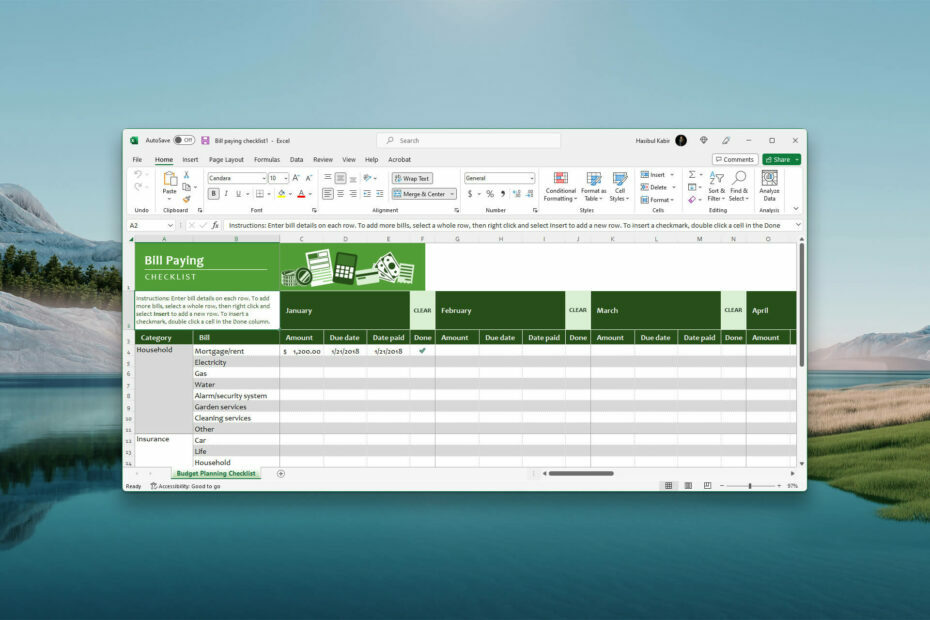
XİNDİRME DOSYASINI TIKLAYARAK KURULUM
- Fortect'i indirin ve yükleyin PC'nizde.
- Aracı başlatın ve Taramayı başlat sorunlara neden olan bozuk dosyaları bulmak için.
- sağ tıklayın Onarımı Başlat bilgisayarınızın güvenliğini ve performansını etkileyen sorunları gidermek için.
- Fortect tarafından indirildi 0 bu ay okuyucular
Microsoft Excel dosyaları Windows 11'de açılmıyor mu? Son günlerde birçok kullanıcı bu sorunla karşı karşıya kaldı.
Genellikle, kullanarak herhangi bir Excel dosyasını kolayca açabilirsiniz. Microsoft Excel veya desteklenen diğer programlar. Ancak PC'nizde bu olmazsa, bir sorun var demektir. Windows 11'de açılma sorunu değil Excel dosyalarını çözmek için bazı yöntemler deneyebilirsiniz. Ancak bunu bilmeden önce sebeplerini bilmeliyiz.
Windows 11 bilgisayarımda Excel dosyaları neden açılmıyor?
Excel dosyalarının herhangi birini veya bazılarını açamıyorsanız olası nedenler şunlardır:
- Eski Excel uygulaması: Microsoft Excel çok eskiyse, sorunla karşılaşmanızın nedeni bu olabilir.
- Sorunlu Güncelleme: A sorunlu Windows güncellemesi veya Excel güncellemesi soruna neden olabilir.
- yanlış yapılandırma: Bunun nedeni Windows veya Excel'deki herhangi bir yanlış yapılandırma olabilir.
- Sorunlu Excel uygulaması: Microsoft Excel'in resmi sürümünü kullanmıyorsanız, zaman zaman dosya açma sorunları da dahil olmak üzere çeşitli sorunlarla karşılaşabilirsiniz.
Excel dosyaları Windows 11'de açılmıyorsa bunu nasıl düzeltebilirim?
İlk olarak, gerçek yöntemlere geçmeden önce aşağıdakileri yapmalısınız:
- Dosyayı Microsoft Excel ile açtığınızdan emin olun.
- Windows'u güncelleyin en son sürüme.
- Microsoft Excel'i en son sürüme güncelleyin.
- Hiçbir içerik göstermiyorsa Excel'i Büyütün ve Küçültün.
- Microsoft Office uygulamanızın orijinal olduğundan, kırık veya korsan sürüm olmadığından emin olun. Uygulamanın orijinal olup olmadığını kontrol etmek için deneyin bu araç.
- Antivirus'ü geçici olarak devre dışı bırakın ve yardımcı olup olmadığına bakın.
Yukarıdakileri sağladıktan sonra, Excel dosyalarının Windows 11'de açılmama sorununu çözmek için şu yöntemleri izleyin:
1. Tüm Excel ve Office işlemlerini Görev Yöneticisi'nden sonlandırın
- üzerine sağ tıklayın görev çubuğu ve Seç Görev Yöneticisi.
- seçin Microsoft Excel işlem yapın ve tıklayın Görevi bitir.
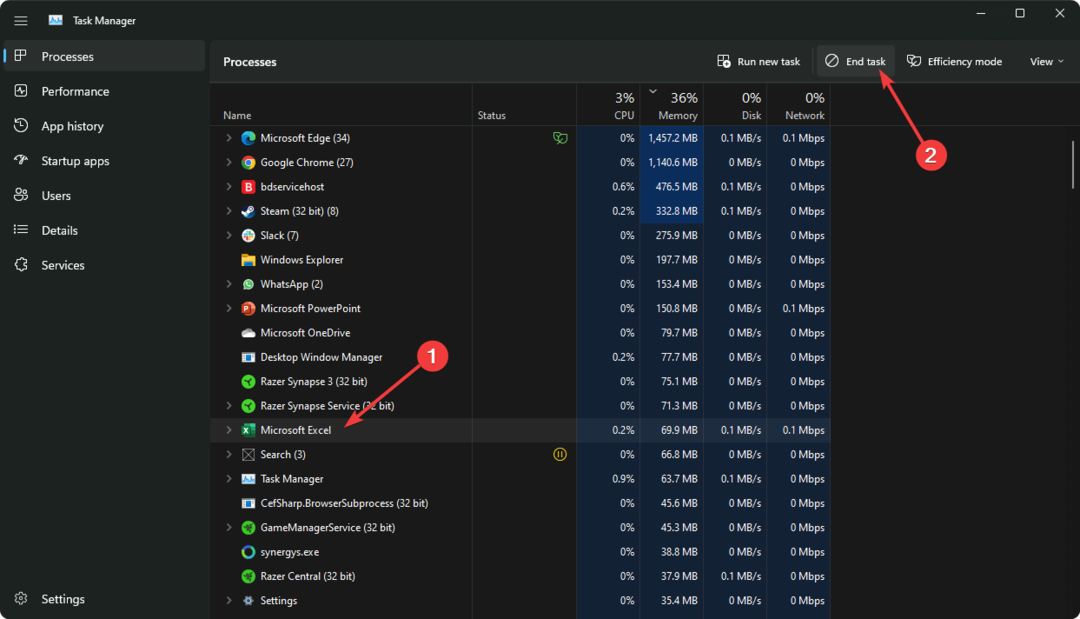
- MS Office ile ilgili diğer işlemleri de sonlandırın.
Bazen, bazı arka plan işlemleri uygulama kapatılsa bile Windows veya Office'teki bir aksaklık için etkin kalır. Bu nedenle, kullanıcı bir dahaki sefere bu uygulamayı açmak istediğinde sorunla karşılaşabilir. Microsoft Excel ile de olabilir.
2. DDE kullanan diğer uygulamaları yok sayın
- Açık Microsoft Excel.
- git Seçenekler.
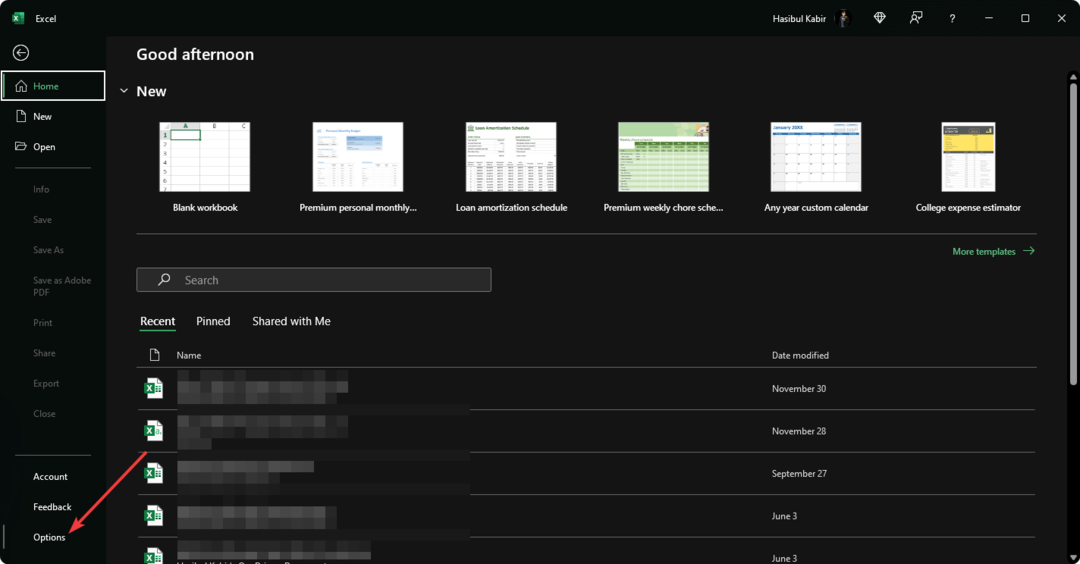
- Gitmek Gelişmiş sekmesi ve işaretini kaldırın Dinamik Veri Alışverişi (DDE) kullanan diğer uygulamaları göz ardı edin.
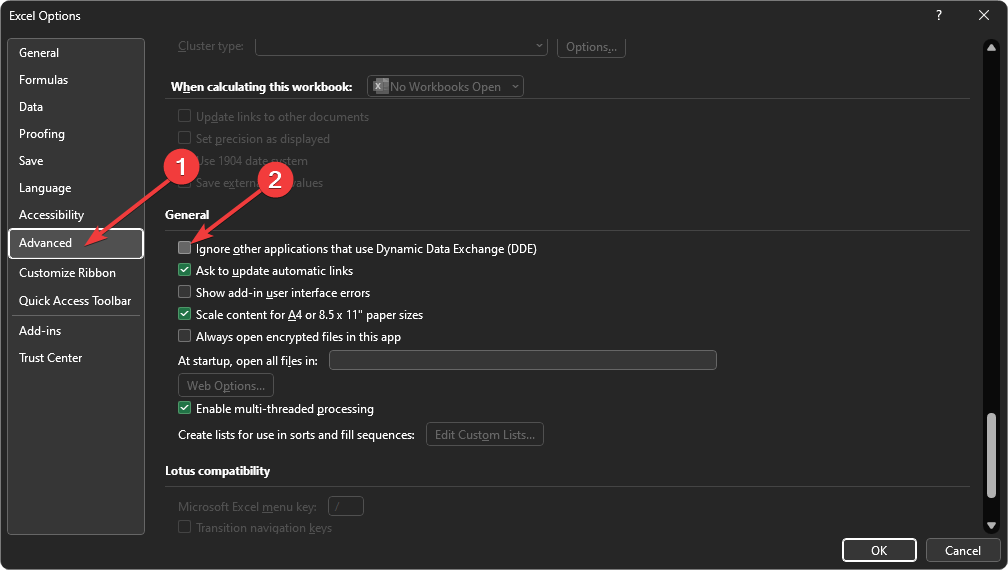
- Tıklamak TAMAM.
Bazı kullanıcılara göre, yukarıdaki seçeneğin işaretini kaldırmak Excel dosyasının Windows 11'de açılmama sorununu çözmektedir.
3. Dosya ilişkilendirmelerini sıfırla
- Basmak Kazanç + BEN açmak için klavyede Windows 11 Ayarları.
- git Uygulamalar ve tıklayın varsayılan uygulamalar.
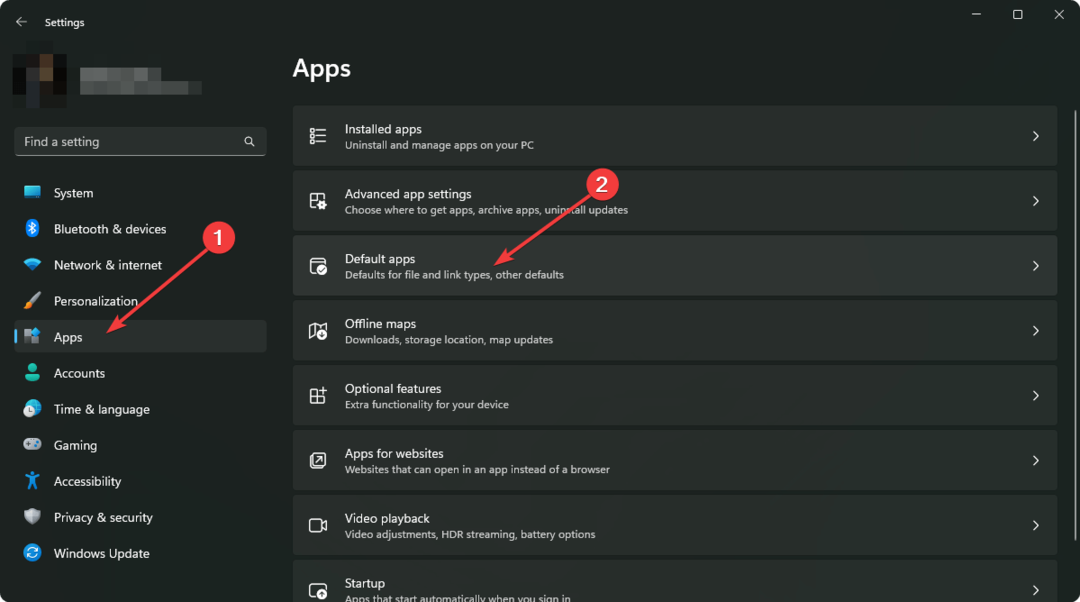
- Aşağı kaydırın ve tıklayın Sıfırla yanında Tüm varsayılan uygulamaları sıfırla.
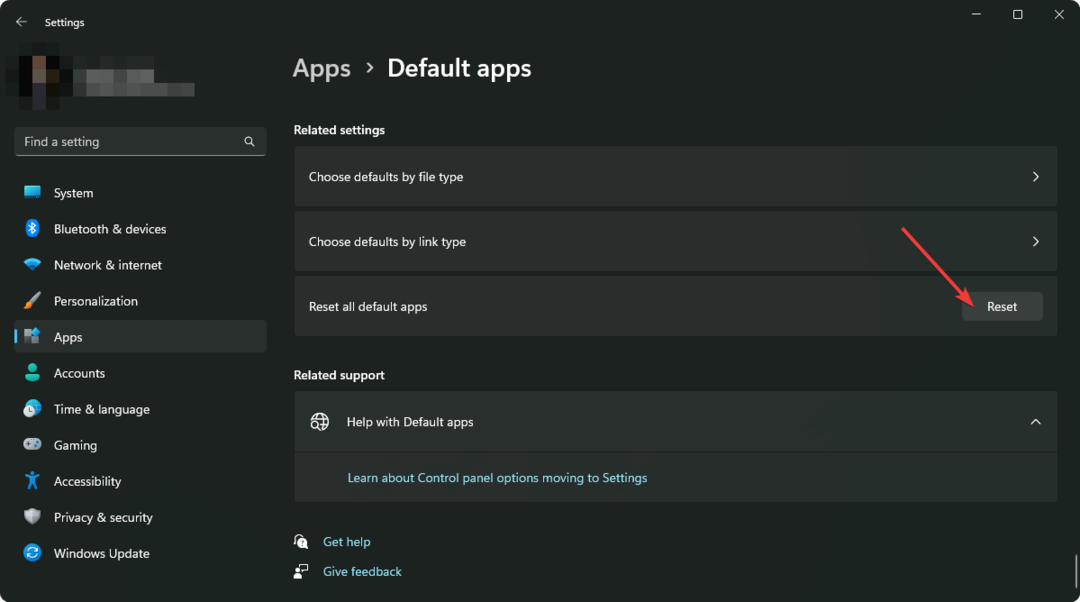
- PC'nizi yeniden başlatın.
Sıfırlamadan sonra, herhangi bir Excel dosyasını bir sonraki açışınızda, hangi programı kullanacağınızı seçme seçeneğine sahip olabilirsiniz. excel'i seçin. Bu sefer sorun görünmeyecek.
Gerekirse öğren Windows'ta dosya ilişkilendirme sorunları nasıl düzeltilir.
4. Excel'i Güvenli Modda Açın
- Basmak Kazanç + R açmak için klavyede KOŞMAK.
- Aşağıdaki komutu yazın ve Tamam'a tıklayın:
excel / güvenli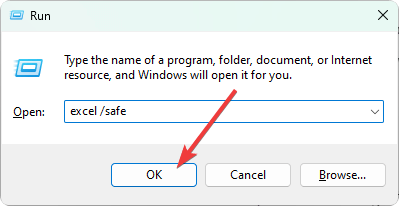
- Şimdi sorunlu dosyayı Excel kullanarak açın.
Excel yapılandırmasında bir sorun varsa ve bunu çözemiyorsanız, Güvenli Mod mükemmel bir yoldur. Örneğin Windows 11 üzerinde Excel ile elektronik tablo dosyası açamayanlar Güvenli Mod yöntemini deneyebilirler.
5. Eklentileri devre dışı bırak
- Excel'i açın ve şuraya gidin: Seçenekler daha önce olduğu gibi
- Gitmek eklentiler sekme.
- Seçme COM Eklentileri yanında Üstesinden gelmek ve tıklayın Gitmek.
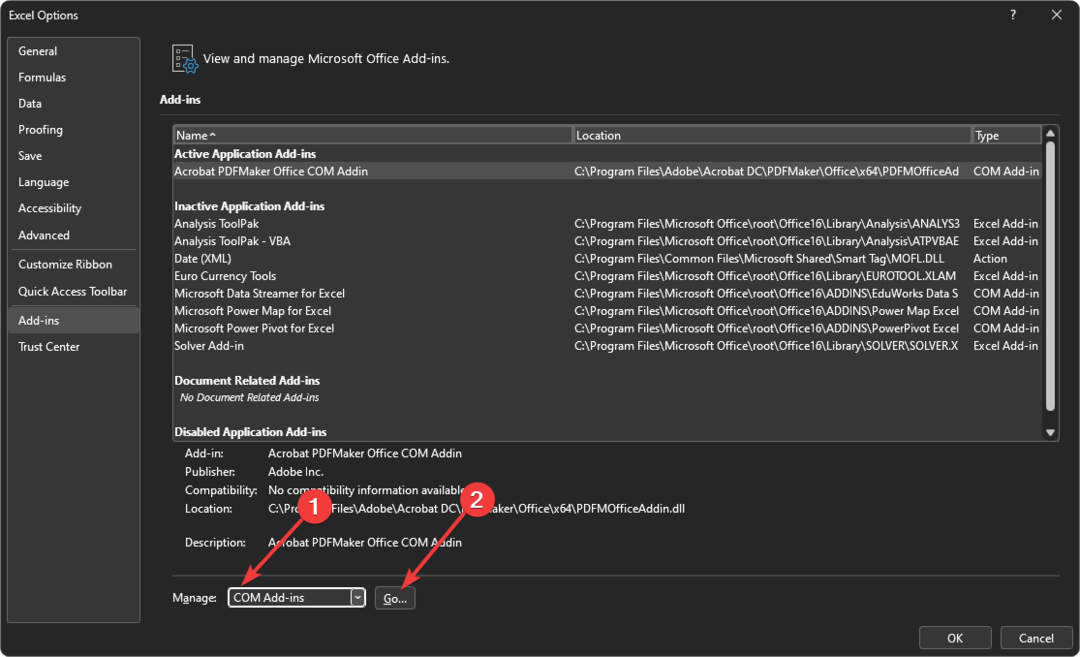
- Tüm Eklentilerin işaretini kaldırın ve tıklayın TAMAM.
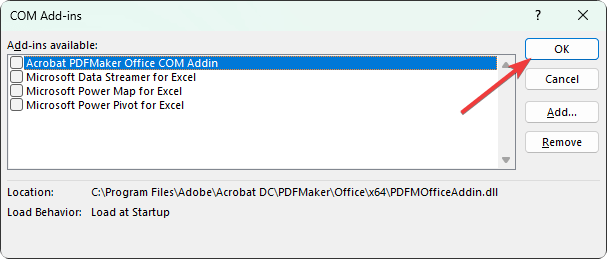
- Excel'i yeniden başlatın.
Uzman ipucu:
SPONSORLU
Özellikle Windows'unuzun eksik veya bozuk sistem dosyaları ve depoları söz konusu olduğunda, bazı PC sorunlarının üstesinden gelmek zordur.
gibi özel bir araç kullandığınızdan emin olun. kale, bozuk dosyalarınızı deposundaki yeni sürümleriyle tarayacak ve değiştirecektir.
Eklentiler, Microsoft Office deneyiminizi geliştirebilir. Ancak bazen sorunun kaynağı bunlar olabilir. Herhangi bir üçüncü taraf eklentisini devre dışı bırakmak, Excel dosyasının açılmama sorununu çözmenize yardımcı olabilir.
6. Microsoft Office'i Onarın
- git Windows 11 Ayarları.
- Şu yöne rotayı ayarla Uygulamalar ve tıklayın Yüklü uygulamalar.

- Tıkla üç yatay nokta yanında Microsoft Office ve Seç Değiştir.
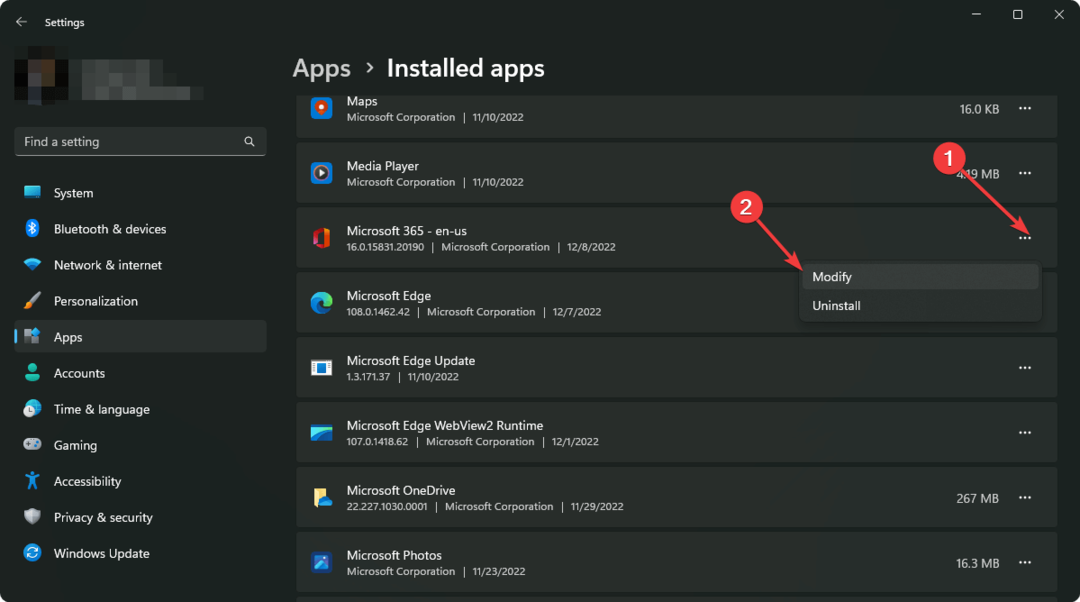
- Tercih ettiğiniz seçeneği seçin ve Onar'a tıklayın.
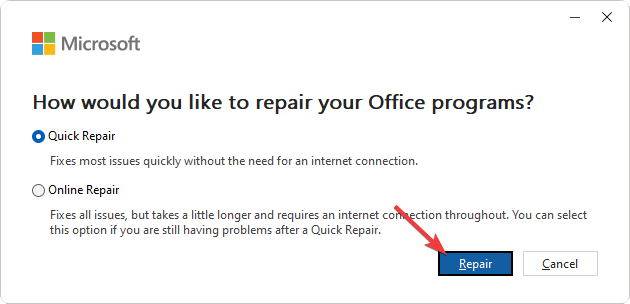
Mümkünse Hızlı Onarım yerine Çevrimiçi Onarım seçeneğini seçmelisiniz. Ancak sorun kritikse, çevrimiçi yöntem sorunu çözmenin en iyi yoludur.
Yukarıdaki süreç başarısız mı? Öğrenmek nasıl düzeltilir Office sorununu onaramadı.
7. MS Office'i yeniden yükleyin
7.1 Microsoft Office'i Kaldırma
- git Yüklü uygulamalar üzerinde Ayarlar daha önce olduğu gibi
- Seçmek Kaldır için Microsoft Office üzerine tıklayarak üç yatay nokta.
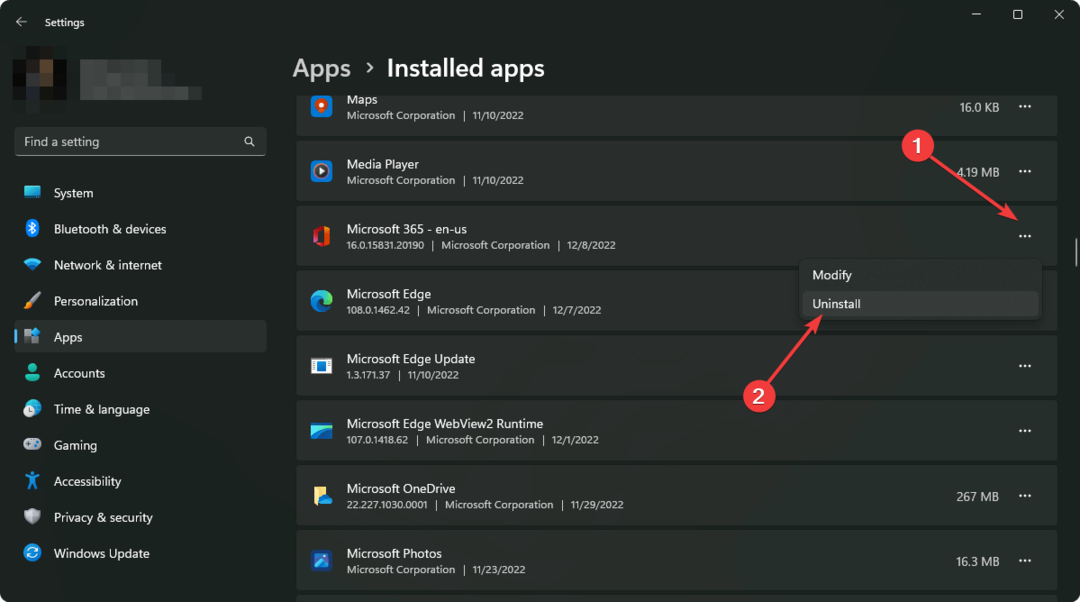
- İşlemi tamamlamak için ekrandaki adımları izleyin.
- Bundan sonra PC'nizi yeniden başlatın.
Bunun için kullanabilirsiniz Revo veya IObit Kaldırıcı fazla. Bu üçüncü taraf seçenekleri, Windows kaldırıcılardan daha iyidir. Bunlar herhangi bir programı herhangi bir artık bırakmadan PC'nizden kaldırabilir.
7.2 Tekrar kurun
- Microsoft hesap sitesine gidin ve oturum açın.
- Tüm abonelikleri görüntüle'ye gidin.
- Microsoft Office veya Microsoft 365 aboneliğinin yanındaki Yönet'e tıklayın.
- Ekran görüntüsünde gösterildiği gibi Office'i kur'a tıklayın.
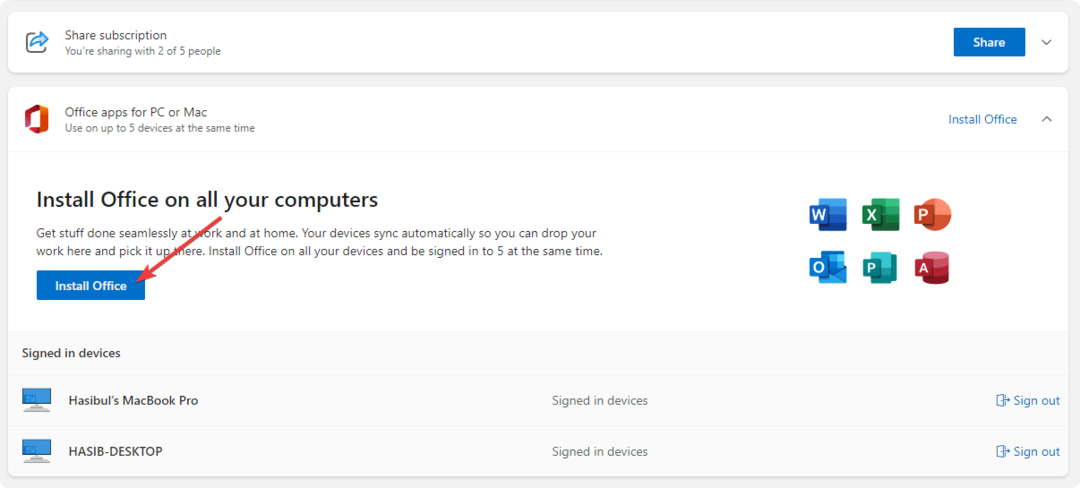
- Şimdi, indirme seçeneğini alacaksınız.
- İndirdikten sonra PC'nize yükleyin.
Microsoft 365 aboneliğiniz yoksa Office uygulamalarını indirmek için biraz farklı adımlar izlemeniz gerekebilir.
Kurduktan sonra, Excel dosyalarını tekrar açmayı deneyin ve sorunun çözülüp çözülmediğine bakın.
- Alljoyn Yönlendirici Hizmeti nedir ve Devre Dışı Bırakmalı mıyım?
- YouTube Ara Çubuğu Duraklatma Çalışmıyor mu? İşte yapmanız gerekenler
8. Excel'i çevrimiçi kullanın
- Gitmek Microsoft Excel Çevrimiçi sitesi.
- Gerekirse Microsoft Hesabınızla oturum açın.
- Açmak istediğiniz dosyayı yükleyin.
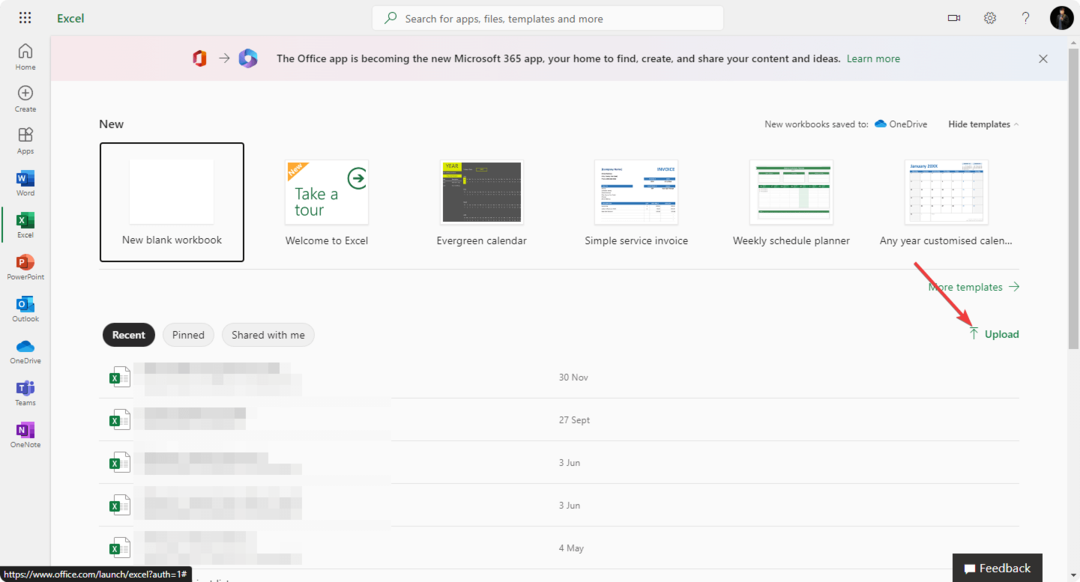
- Çevrimiçi Excel'in keyfini çıkarın.
Excel dosyası aşağıdaki gibi çevrimiçi depolanıyorsa yüklemeniz gerekmez OneDrive. Bunun yerine, mevcut tüm dosya adlarınızı Excel'de görüntüleyebilirsiniz. Açmak istediğiniz tercih edilene tıklamanız yeterlidir.
Diğer yöntemleri denedikten sonra sorun devam ederse Excel'i çevrimiçi kullanmayı düşünün. Google E-Tablolar gibi, Microsoft da aslında daha güçlü olan hizmetini çevrimiçi hale getirdi.
Bazen açmaya çalıştığınız dosya Excel için iyi optimize edilmemiş olabilir. Bu durumda, diğerlerini kullanabilirsiniz. Ofis alternatifleri Google E-Tablolar, Terazi Ofisi vb. Ayrıca, bir CSV dosyasıysa herhangi bir CSV görüntüleyici kullanmayı düşünün.
Umarım yukarıdaki öneriler, Windows 11'de bir açılış sorunu değil, Excel dosyalarını düzeltmeye yardımcı olur. Başkalarına yardımcı olacak ipuçlarınız veya yöntemleriniz varsa, yorum kutusunda bize bildirmekten çekinmeyin.
Hâlâ sorun mu yaşıyorsunuz?
SPONSORLU
Yukarıdaki öneriler sorununuzu çözmediyse, bilgisayarınız daha ciddi Windows sorunları yaşayabilir. Gibi hepsi bir arada bir çözüm seçmenizi öneririz. kale Sorunları verimli bir şekilde çözmek için. Kurulumdan sonra, sadece tıklayın Görüntüle ve Düzelt düğmesine basın ve ardından Onarımı Başlatın.
![Düzeltme: Microsoft Office 365 bilinen sorunları [Tam Kılavuz]](/f/7d672e1c64784aec82710b5f26a2c5a4.jpg?width=300&height=460)
![Office 365'in güvenliğini sağlamak için en iyi 10 antivirüs [Virüs Koruması]](/f/b1433e9012fa5224879a205b3f2e0811.jpg?width=300&height=460)
